笔记本怎么光盘重装系统,小编教你联想笔记本怎么使用光盘重装win7系统
- 分类:Win7 教程 回答于: 2017年12月19日 18:00:34
联想,可是首屈一指的大品牌了。无论是电脑还是手机,联想在设计上与配置制作方面,都是非常优秀的。联想笔记本的忠实客户非常的多,但是难免会因为这样或那样的原因需要重装系统的时候,而用户一般都会选择U盘来进行重装系统,但是今天,小编就给大家来点特别的,今天,小编就来教大家联想笔记本使用光盘重装win7系统的操作方法。
光盘凭借稳定的存储功能一直受到装机人员的青睐,光盘广泛应用于系统的重装操作,当然这是对与拥有光盘以及联想笔记本的用户而言,如果这两个条件都具有了,当电脑出现故障时,该怎么去使用光盘给联想笔记本重装win7系统呢?下面,小编就来跟大家说说联想笔记本使用光盘重装win7系统。
笔记本怎么光盘重装系统
放入系统光盘,重启笔记本时不停按F12或Fn+F12,在弹出的启动菜单中,选择DVD选项,回车

联想笔记本图-1
启动进入光盘主菜单,选择【1】安装系统到第一分区

笔记本图-2
转到这个界面,执行系统的解压操作

笔记本图-3
解压完成后,自动重启,取出光盘,自动进行系统的重装操作
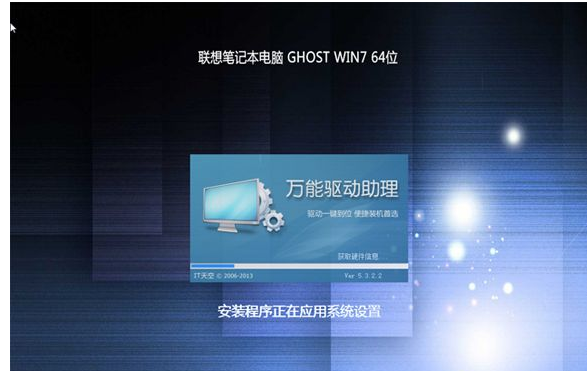
光盘图-4
重装过程会重启多次,等待重装完成就行了

光盘图-5
以上就是联想笔记本使用光盘重装win7系统的操作方法。
 有用
26
有用
26


 小白系统
小白系统


 1000
1000 1000
1000 1000
1000 1000
1000 1000
1000 1000
1000 1000
1000 1000
1000 1000
1000 1000
1000猜您喜欢
- C盘清理,小编教你怎么给电脑C盘进行清..2018/05/30
- PDF转换word,小编教你怎么把PDF文件转..2018/09/21
- win7镜像怎么安装2023/01/27
- windows7系统下载安装方法2022/12/27
- 怎么设置速度,小编教你怎么可以让电..2018/03/19
- 小编教你如何激活windows764位旗舰版..2017/06/15
相关推荐
- 无线网卡怎么用,小编教你无线网卡的使..2018/05/18
- 专注于win7纯净版64位系统下载..2021/12/06
- win7激活工具小马,小编教你win7小马激..2018/05/22
- win7系统还原不能用了怎么解决..2021/05/16
- 品牌机win7系统下载安装图文讲解..2020/03/04
- 笔记本蓝牙驱动,小编教你笔记本蓝牙驱..2018/01/31

















